 Auf Grund aktuellen Anlasses möchte ich einen Kurzbericht über den Datenversand von Microsoft Windows 10 nach dem Anniversary Update im Herbst veröffentlichen. Was können Sie tun, damit Windows 10 nicht alles ausplaudert, mit dem Sie es füttern?
Auf Grund aktuellen Anlasses möchte ich einen Kurzbericht über den Datenversand von Microsoft Windows 10 nach dem Anniversary Update im Herbst veröffentlichen. Was können Sie tun, damit Windows 10 nicht alles ausplaudert, mit dem Sie es füttern?
Vielen versierten Nutzern mag aufgefallen sein, dass viele Anonymisierungsfunktionen von Windows 10 zwar noch eingebaut, aber nicht mehr „angeschlossen“ waren. Mit anderen Worten: Auch wenn man eine Funktion abschaltete lief diese dennoch munter im Hintergrund weiter. Darunter zählen beispielsweise die Übermittlung von Nutzerdaten und Texten, bzw. Spracheingaben. Das finden auch wir von Computersystems for you e.U. nicht so toll.
Viele meiner Kunden berichteten ausserdem seit Herbst, dass plötzlich eine Menge an automatisch installierten Spielen (teilweise auch auf Firmenrechnern!) auf ihren Systemen aufgetaucht seinen. Und das mit teilweise fehlenden Installationsrechten. Hintergrund dazu: Diese Spiele wurden seitens dem Betriebssystem ungefragt installiert und sind mit dem Microsoft Web Store verbunden. Kauft man nun Inhalte für diese Spiele, so schneidet Microsoft noch eine „Provision“ mit und der Hersteller der Software natürlich ebenfalls. Nun muss man Microsoft ja auch verstehen: sie hatten ja das Betriebssystem kostenlos verteilt und möchten nun auch wieder was einnehmen.
Um dieser Sache Herr zu werden tauchen in jüngster Zeit einige finde Programmierer auf, die diese Einstellungen von Windows überbrücken können. Ich habe nun mehrere Geräte mit einem solchen Programm bearbeitt und kann Ihnen nun eine kurze Anleitung geben, wie Sie die Sicherheitseinstellungen wieder nach Ihren Wünschen einstellen können.
Laden Sie das Programm DoNotSpy10 auf Ihr Windows 10 Gerät herunter
Klicken Sie bitte hier und laden Sie das Programm von unserem Webspace herunter. Installieren Sie die Software, beachten Sie bei der Installation aber unbedingt die Häkchen für die Werbesoftware. Entfernen Sie die Häkchen und klicken Sie auf weiter, bzw. Fertigstellen.
Starten Sie danach das Programm. Eventuell müssen Sie eine Bestätigungsmitteilung mit „Ja“ quittieren, damit Sie das Programm öffnen können.
Welche Optionen sollte ich abschalten?
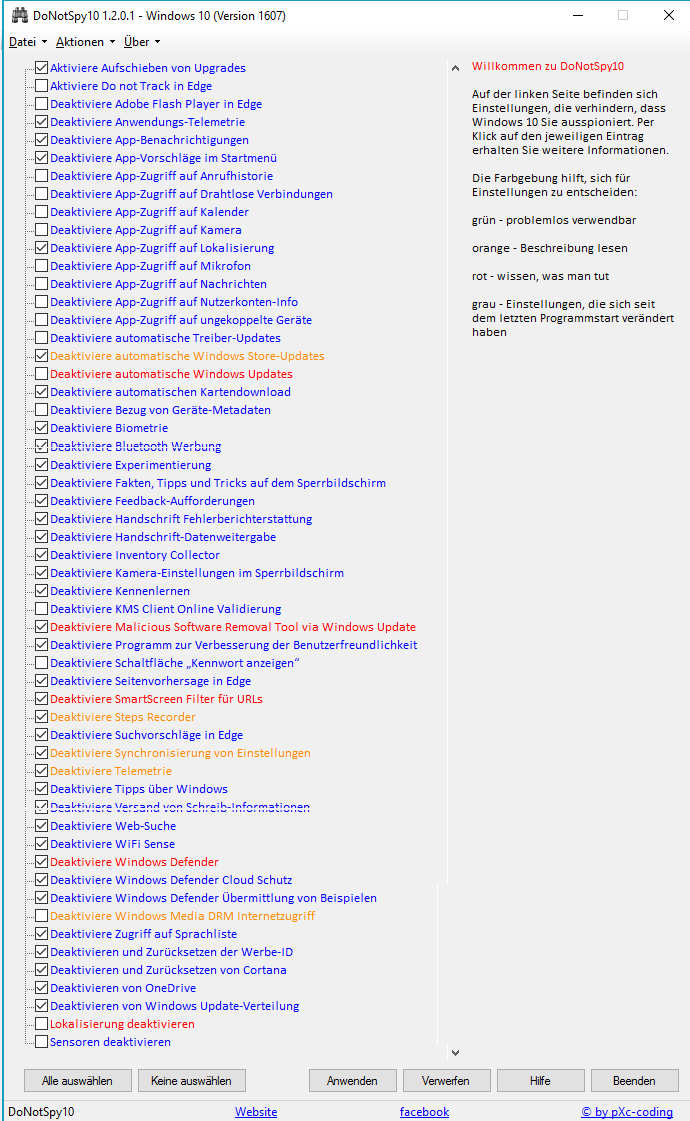
Wir nennen hier die möglichen Optionen und wann Sie welche nutzen sollten.
Auch schlagen wir vor ob Sie das Häkchen bei normaler Nutzung setzen sollten (aktiv, rot) oder ob das Häkchen nicht drinnen sein sollte (nicht aktiv, grün).
Wir bieten hier nur Vorschläge an, die Optionserläuterung sollte Ihnen dabei helfen, selbst manche Änderungen eigenständig umzusetzen:
- Aktiviere Aufschieben von Upgrades (aktiv)
Verschiebt die Installation von Updates um einige Monate nach hinten - Aktiviere Do not Track in Edge (nicht aktiv)
Stellt den Edge-Browser automatisch auf „Do not Track“. Kann zu Problemen bei der Betrachtung etwaiger Webseiten führen - Deaktiviere Adobe Flash Player in Edge (nicht aktiv)
Damit wird das Flash-Plugin für Edge abgeschaltet - Deaktiviere Anwendungs-Telemetrie (aktiv)
Erhebung von anonymen Daten über die Nutzung der unterschiedlichen Windows-Systemkomponenten - Deaktiviere App-Benachrichtigungen (aktiv)
Wenn Sie die App-Benachrichtungen abschalten möchten (Sprechblase neben der Uhr), dann haken Sie diese Option an - Deaktiviere App-Vorschläge im Startmenü (aktiv)
Es werden automatisch Programme (Apps) installiert. Dies gilt als Werbung, wir raten Ihnen hier den Haken unbedingt zu setzen - Deaktiviere App-Zugriff auf Anrufhistorie (nicht aktiv)
Wenn Sie Telefoniesoftware wie Skype nutzen kann es sinnvoll sein, diese Funktion nicht abzuschalten. Im Zweifelsfall setzen Sie hier keinen Haken, ansonsten können installierte Programme auf die Anrufhistorie nicht mehr zugreifen - Deaktiviere App-Zugriff auf Drahtlose Verbindungen (nicht aktiv)
Wenn Sie mittels BlueTooth oder Infrarot Verbindung mit einem anderen Gerät herstellen möchten, sollten Sie diese Option nicht anhaken. Wird diese Option genutzt (aktiviert), dann werden keine Verbindungen mehr über drahtlose Zugriffe von externen Geräten (wie Mobiltelefonen) möglich sein - Deaktiviere App-Zugriff auf Kalender (nicht aktiv)
Wenn verschiedene Programme auf Ihren Kalender zugreifen sollen, lassen Sie diese Option frei. Ist der Haken gesetzt, so wird der interne Kalender für die Nutzung durch andere Programme gesperrt - Deaktiviere App-Zugriff auf Kamera (nicht aktiv)
Wenn Sie eine Kamera an Ihrem Gerät angeschlossen haben (an einem Stand-PC eine Webcam, bei einem Notebook ist diese meist fix eingebaut) und ein Videokonferenzprogramm nutzen möchten, sollten Sie diese Option nicht anhaken. Wird diese Option angehakt, dann darf die Kamera nicht mehr von Programmen genutzt werden - Deaktiviere App-Zugrif auf Lokalisierung (aktiv)
Wenn Sie automatische Übersetzungen von Programmen installiert haben möchten, lassen Sie diese Option frei. Ist diese aktiviert können Programme keine Lokalisierungsdaten mehr laden. Dies betrifft primär die Produktsprachen - Deaktiviere App-Zugriff auf Mikrofon (nicht aktiv)
Wenn Sie ein Mikrofon und eine Sprachübertragungssoftware wie Skype nutzen, dann sollten Sie diese Option abgehakt lassen. Aktivieren Sie diese Option können Programme nicht mehr auf das Mikrofon zugreifen - Deaktiviere App-Zugriff auf Nachrichten (nicht aktiv)
Wenn Sie in einem Programm Nachrichten (beispielsweise SMS) aus mehreren Quellen anzeigen lassen möchten, sollten Sie diese Option abgehakt lassen. Bei Aktivierung können Programme nicht mehr auf diese Dienste zugreifen. - Deaktiviere Appp-Zugriff auf Nutzerkonten-Info (nicht aktiv)
Wird diese Option angehakt, dann werden Ihr Profilname sowie das verwendete Bild für alle Programme gesperrt - Deaktiviere App-Zugriff auf ungekoppelte Geräte (aktiv)
Wenn Sie mit nicht gekoppelten Geräten keine Daten austauschen möchten, setzen Sie hier bitte einen Haken. Bleibt diese Option frei, so können nicht gekoppelte Geräte die drahtlos verfügbar sind auf Daten zugreifen oder abgleichen (synchronisieren) - Deaktiviere automatische Treiber-Updates (nicht aktiv)
Wenn über Microsoft Update keine neueren Geräte-Treiber (Steuerprogramme für bspw. WebCams, Mäuse, Tastaturen, …) suchen soll, haken Sie diese Option an. Wir raten aber dazu, diese Funktion ohne Haken stehen zu lassen - Deaktiviere automatische Windows Store-Updates (aktiv)
Ist der Haken gesetzt kann der Windows Store keine automatischen Aktualisierungen herunterladen und installieren. Ohne Haken steht dem Store die Update-Funktion zur Verfügung. Wenn Sie ein lokales Konto verwenden, können Sie diese Funktion problemlos abschalten (aktivieren). Wenn Sie den Windows Store aktiv verwenden sollten Sie diese Option nicht anhaken - Deaktiviere automatische Windows Updates (nicht aktiv)
Grundsätzlich sind Windows Updates nicht verkehrt. Wir schlagen vor diese Option nicht anzuhaken. Möchten Sie dennoch die Update-Funktion von Windows 10 deaktivieren, haken Sie diese Option an. Sie können die Windows-Updates allerdings nur bei den Versionen Pro und Enterprise abschalten - Deaktiviere automatischen Kartendownload (aktiv)
Damit schalten Sie automatische Kartendownloads ab, bzw. wieder ein. Haken Sie diese Option an, wenn Sie mit keinen Karten in Microsoft Windows arbeiten. Nehmen Sie den Haken aus der Option, wenn Sie mit Kartenmaterial arbeiten und dies aktuell bleiben soll - Deaktiviere Bezug von Geräte-Metadaten (nicht aktiv)
Ist diese Option nicht angehakt, dürfen Geräte im Netzwerk auf die Gerätedaten Ihres PCs oder Notebooks zugreifen und passende Treiber vorschlagen. Haken Sie diese Option an um die Geräte-Metadaten nicht weiterzuleiten - Deaktiviere Biometrie (aktiv)
Biometrie nennt die Anmeldung oder Authentifizierung von Personen über Fingerabdrucke oder Iris-Scans. Dazu wird spezielle Hardware benötigt!
Wird diese Funktion angehakt so werden die Biometriefunktionen aus Windows entfernt. Wenn Sie sich aber beispielsweise mit einem Fingerprintreader tastaturlos am Betriebssystem anmelden möchten, sollten Sie diese Option nicht anhaken - Deaktiviere Bluetooth Werbung (aktiv)
Damit Werbung mittels Bluetooth übermittelt werden kann, muss diese Option deaktiviert sein. Wird der Haken gesetzt, so werden Werbeinhalte von mit Bluetooth verbundenen Geräten nicht angezeigt - Deaktiviere Experimentierung (aktiv)
Die Experimentierung nennt den Vorgang Daten über das Nutzerverhalten zu sammeln oder auch das Verhalten des Geräts zu analysieren. Wir schlagen vor diese Option anzuhaken, damit diese Funktionen deaktiviert werden. Wenn Sie mit der Analyse Ihres Nutzerverhaltens einverstanden sind, sollten Sie den Haken entfernen. - Deaktiviere Fakten, Tipps und Tricks auf dem Startbildschirm (aktiv)
Stört Sie die Werbung, die manchmal am Anmeldebildschirm auftaucht? Wenn ja haken Sie diese Option an, falls es Sie nicht stört, nehmen Sie den Haken raus - Deaktiviere Feedback-Aufforderung (aktiv)
„Wie gefällt Ihnen Windows 10? Wollen Sie uns ein Feedback geben?“ Diese und ähnliche Texte tauchen gern mitten im Betrieb auf. Wenn Sie diese Mitteilungen und Umfragen abschalten möchten, haken Sie diese Option an - Deaktiviere Handschrift Fehlerberichterstattung (aktiv)
Ihre handschriftlichen Aufzeichen beispielsweise über ein Grafiktablett oder die Touchbedienung erzeugt Fehler? Wenn Sie die Fehlerdaten in einem solchen Fall nicht senden möchten haken Sie diese Option an - Deaktiviere Inventory Collector (aktiv)
Ihr Gerät wird katalogisiert (beispielsweise welche Anwendungen laufen, welche Dateien Sie nutzen, wieviele und welche Laufwerke in Verwendung sind, die verwendeten Treiber, …) und sendet diese Informationen an Microsoft. Wir raten dringend dazu, hier einen Haken zu setzen! - Deaktiviere Kamera-Einstellungen im Sperrbildschirm (aktiv)
Wenn Sie keine Kamera für die Authentifizierung am Sperrbildschirm nutzen können Sie diese Funktion bedenkenlos anhaken und damit abschalten. Ansonsten lassen Sie diese Option ohne Haken stehen, wenn Sie sich mittels Kamerabild anmelden möchten - Deaktiviere Kennenlernen (aktiv)
Diese Option erzeugt eine Sammlung aus Kalendereinträgen, Sprach- und Handmustern, damit beispielsweise der Sprachdienst Cortana damit arbeiten kann. Sie arbeiten nicht mit Cortana? Dann haken Sie diese Option an. Wenn Sie Cortana verwenden sollten Sie diese Option nicht anhaken, um die Arbeitsweise von Cortana nicht einzuschränken - Deaktiviere KMS Client Online Validierung (aktiv)
Haken Sie diese Option an, wenn Sie sich in keinem Firmennetzwerk befinden. Damit wird der „Key Management Service“ deaktiviert, welcher für die Windows-Aktivierung ab 25 Geräten nötig ist. In einer Firmenumgebung mit mehr als 10 Arbeitsplätzen sollten Sie diese Funktion nicht abhaken. - Deaktiviere Malicious Software Removal Tool via Windows Update (aktiv)
Wenn Sie über das Windows Update keine neuen Signaturen von schädlicher Software empfangen möchten, haken Sie diese Option an. Wenn Sie aber Windows Defender nutzen, sollten Sie diese Option nicht anhaken, da ansonsten die Schadprogrammerkennung nicht mehr aktualisiert werden würde - Deaktiviere Programm zur Verbesserung der Benutzerfreundlichkeit (aktiv)
Dies ist eine automatisch generierte Sammlung aus Berichten, die direkt an Microsoft gesendet werden. Wir raten dazu, diese Option unbedingt anzuhaken! - Deaktiviere Schaltfläche „Kennwort anzeigen“ (nicht aktiv)
Wenn Sie sich an der Möglichkeit stören, dass Ihr eingegebenes Kennwort mit dem Auge-Symbol sichtbar wird, setzen Sie hier einen Haken. Ansonsten lassen Sie das Feld frei. Diese Einstellung betrifft nur die lokale Geräteumgebung - Deaktiviere Seitenvorhersage in Edge (aktiv)
Diese Funktion ist relativ schlecht dokumentiert, es wird vermutet, dass Microsoft über das Microsoft-Benutzerkonto den Browserverlauf speichert und Muster daraus erzeugt. Sie surfen im Internet beispielsweise jeden Tag zu einer bestimmten Zeit erst auf Seite A, dann auf Seite B und dann auf Seite C könnte diese Funkion nach einigen Tagen die Folgeseiten automatisch vorschlagen. Wir halten von dieser Funktion nicht allzuviel und schlagen daher ein Häkchen vor, das heißt: Wir kennen keinen Kunden, der damit aktiv arbeitet. - Deaktiviere SmartScreen Filter für URLs (aktiv)
Schaltet die Überprüfung der eingegeben Webadresse (URL) ab (Haken aktiv) oder ab (Haken nicht aktiv). Der SmartScreen Filter sorgt immer wieder für Probleme bei unseren Kunden, daher raten wir dazu, diesen einfach zu deaktivieren, sofern Sie ein Antivirenschutzprogramm mit Scriptschutz besitzen - Deaktiviere Steps Recorder (aktiv)
Damit werden unter anderem auch sensible Daten wie Tastenanschläge protokolliert und können später in Fehlerberichterstattungen mit einfließen. Wir raten dringend dazu diese Funktion anzuhaken und damit abzuschalten! - Deaktiviere Suchvorschläge in Edge (aktiv)
Wenn Sie die Ask-Suchvorschläge in Edge Leid sind, haken Sie diese Option an. Wenn Sie Edge als Hauptbrowser verwenden und die Suchvorschläge häufig nutzen, können Sie diese Option natürlich auch aktiviert lassen (Haken nicht gesetzt) - Deaktiviere Synchonisierung von Einstellungen (aktiv)
Wenn Sie sich mit einem Microsoft-Konto am Gerät anmelden, werden normalerweise Einstellungen bei Microsoft in Ihrem Account gespeichert. Sollten Sie sich mit einem anderen Gerät unter gleichem Namen anmelden, werden diese Einstellungen auf das neue Gerät übertragen. Wir haben kaum Kunden, die diese Funktion nutzen möchten. Zum deaktivieren der Funkion setzen Sie den Haken, anonsten lassen Sie das Feld leer um die Synchronisierung weiterhin zu aktivieren - Deaktiviere Telemetrie (aktiv)
Darunter verstehen sich weitere Daten für die Diagnose- und Nutzungsdaten aus dem Bereich der Telemetrie. Wir raten dazu, diese Funktion anzuhaken und damit abzuschalten - Deaktiviere Tipps über Windows (aktiv)
Wenn Sie keine weiteren Tipps von Windows für die Bedienung erhalten möchten, haken Sie diese Option an - Deaktiviere Versand von Schreib-Informationen (aktiv)
Bleibt diese Option ohne Haken, so kann Windows Informationen über Ihr Schreibverhalten an Microsoft senden. Wir raten daher dazu, den Haken zu setzen und damit die Übertragungen zu deaktivieren - Deaktiviere Web-Suche (aktiv)
Wenn Sie sich häufig ärgern, dass Suchbegriffe die Sie im Startmenü eingeben zu oft Treffer aus dem Internet statt auf Ihrem Gerät anzeigt: Dann haken Sie diese Option an und es werden ausschließlich Einstellungen, Programme und Dokumente mit Ihrem Suchmuster angezeigt. Wenn Sie diese Funktion aber gerne nutzen, sollten Sie den Haken nicht setzen - Deaktiviere WiFi Sense (aktiv)
Diese Funktion ist dazu gedacht, dass Sie gespeicherte WLAN-Zugangsdaten an bekannte Personen im Umkreis ungefragt weiterleiten können. Auf dem betroffenen Gerät wird dann Ihr WLAN-hotspot inklusive Kennwort automatisch vorgeschlagen. Da dies die meisten unserer Kunden nicht haben wollen, schlagen wir hier einen Haken zu setzen vor. Wenn Sie diese Funktion allerdings aktiv nutzen, sollten Sie den Haken nicht setzen - Deaktiviere Windows Defender (aktiv)
Sie können Windows Defender bedenkenlos deaktivieren, wenn Sie einen guten Virenschutz installiert haben (Avast, Kaspersky, Norton, …). Ansonsten sollten Sie den Haken hier nicht setzen, da Sie ansonsten komplett ohne Schutz arbeiten - Deaktiviere Windows Defender Cloud Schutz (aktiv)
Sollte Windows Defender ein potentielles Sicherheitsrisiko finden wird dies an Microsoft übertragen. Anhaken dieser Option macht Sinn, wenn Windows Defender nicht verwendet wird. Ansonsten sollten Sie den Haken hier nicht setzen - Deaktiviere Windows Defender Übermittlung von Beispielen (aktiv)
Bleibt diese Funktion aktiv (ohne Haken), so darf Windows Defender verdächdige Dateien und Programme an Microsoft senden. Wir schlagen unabhängig der Verwendung von Windows Defender einen Haken vor, damit die Datenübertragung gestoppt wird - Deaktiviere Windows Media DRM Internetzugriff (nicht aktiv)
Wenn Sie die DRM-Funktion seitens des Windows Media Players oder anderen Abspielprogrammen verhindern möchten, haken Sie diese Option an. Wir raten dazu, diese Funktion nicht zu aktivieren, da es zu Problemen beim Abspielen von geschütztem Musik- und Videomaterial kommen kann - Deaktiviere Zugriff auf Sprachliste (aktiv)
Darf Windows Informationen über Ihre Sprachliste teilen (also welche Sprachen Sie verwenden)? Wenn Sie das nicht möchten, sollten Sie bei dieser Option einen Haken setzen. - Deaktivieren und Zurücksetzen der Werbe-ID (aktiv)
Wir raten dringend dazu diese Option anzuhaken. Damit wird die Werbe-ID komplett entfernt. Machen Sie dies aber nur dann, wenn Sie sich mit einem lokalen Benutzerkonto anmelden, nicht aber über ein Windows Live-Konto! - Deaktivieren und Zurücksetzen von Cortana (aktiv)
Wenn Sie Cortana nicht verwenden, können Sie mittels einem gesetzten Haken Cortana komplett abschalten. Lassen Sie diese Option frei, wenn Sie Cortana aktiv nutzen oder nutzen möchten. - Deaktivieren von OneDrive (aktiv)
Wenn Sie OneDrive nicht verwenden, setzen Sie hier den Haken. Damit wird das oft als lästig empfundene OneDrive-Programm ein für allemal entfernt. Wenn Sie es natürlich aktiv nutzen lassen Sie diese Option ohne Haken - Deaktivieren von Windows Update-Verteilung (aktiv)
Wenn Sie nicht als Down- bzw. Uploadquelle für Windows-Updates verwendet werden möchten, setzen Sie einen Haken in der Option. Ohne Haken können andere Geräte, speziell im eigenen Netzwerk, auf Ihre Updatedateien zugreifen und verwenden. Dies kann in einer Firma sinnvoll sein (der Server lädt die Updates herunter und „verteilt“ diese im Netzwerk). - Lokalisierung deaktivieren (nicht aktiv)
Wenn Sie die Lokalisierung deaktivieren möchten, setzen Sie hier einen Haken rein. Bei englischen Windows-Versionen sollte dies problemlos möglich sein, ich rate bei deutschsprachigen Windows-10-Versionen allerdings dazu, den Haken nicht zu setzen - Sensoren deaktivieren (nicht aktiv)
Wenn Sie hier einen Haken setzen, werden die Sensoren-Daten deaktiviert. Ich rate Ihnen dringlichst dazu, diese Funktion nicht anzuhaken. Damit werden wichtige Sensordaten wie Prozessor- oder Komponententemperaturen, Lüfterdrehzahlen, usw. ausgelesen und bei Überhitzung darf das Gerät eine automatische Abschaltung durchführen.
Ich habe die Optionen meiner Vorstellung entsprechend eingestellt, und jetzt?
Klicken Sie nun auf „Anwenden“. Sofern Sie mindestens eine Option verändert haben bietet DoNotSpy10 an, einen Sicherungspunkt anzulegen.
Klicken Sie hier bitte auf „Ja“, bzw. „Sicherungspunkt anlegen“. Sollte irgendwas schiefgehen, können Sie auf den Sicherungspunkt vor den Änderungen zurückgreifen.
Warten Sie nun kurz, bis die Sicherung durchgelaufen ist.
Klicken Sie nun nochmals auf „Anwenden“, schließen das Programm und starten Ihren Rechner neu.
Ab dem Neustart sind die Änderungen aktiviert.
Ich hoffe, dass ich Ihnen mit diesem Artikel etwas weiterhelfen konnte. Bei Fragen stehen wir natürlich jederzeit für Ihre Fragen zur Verfügung.
Ihr Michael Ebenhofer, Inhaber der Computersystems for you e.U.